Jak naprawić kod błędu Chrome: 4 0x80070005 w systemie Windows 10
Chrome to stabilna aplikacja na wszystkich platformach, dla której jest dostępna, ale to nie znaczy, że nie ma problemów. Ma wbudowaną funkcję resetowania, która pozwala naprawić przeglądarkę, jeśli została ona przejęta przez złośliwe rozszerzenie lub jeśli ustawienia, które wprowadziłeś, sprawiły, że jest niestabilna. Zresetowanie nie może naprawić wszystkiego, zwłaszcza jeśli problem dotyczy poziomu systemu operacyjnego, a nie samej przeglądarki. Tak jest w przypadku kodu błędu Chrome: 4 0x80070005. Kod zapobiega aktualizacji przeglądarki, w przypadku gdy normalnie może ona aktualizować się automatycznie. Oto jak to naprawić.

Napraw kod błędu Chrome: 4 0x80070005
Ten błąd pojawia się podczas próby aktualizacji Chrome, ponieważ usługa, która ma być uruchomiona podczas sprawdzania dostępności aktualizacji, jest niedostępna. Nie działa lub usługa została usunięta. W obu przypadkach najprostszym sposobem na naprawienie kodu błędu Chrome: 4 0x80070005 jest ponowne zainstalowanie Chrome.
Nie musisz usuwać bieżącej instalacji Chrome. Wszystko co musisz zrobić to
odwiedź stronę pobierania Chrome, pobierz instalator i uruchom go tak jak zwykle. Najnowsza wersja, a nawet bieżąca, zostanie zainstalowana na bieżącej. Wszystkie dane, profile, zakładki, historia, strona nowej karty itp. Pozostaną nienaruszone.
Dobrym pomysłem jest zamknięcie Chrome podczas instalacji. Jeśli jednak jest otwarty, wystarczy go ponownie uruchomić, a nowa wersja zostanie zainstalowana.
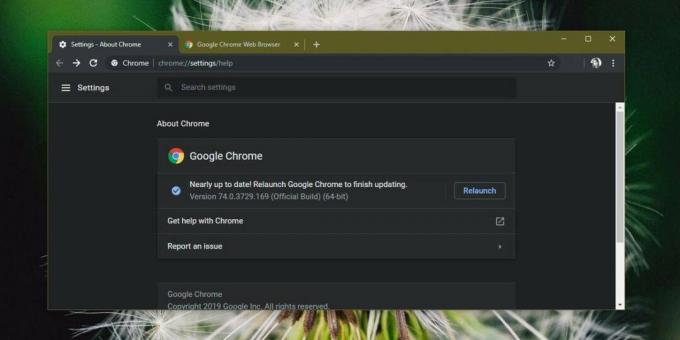
Ten błąd i wiele innych podobnych problemów można często rozwiązać, instalując Chrome na miejscu. Możesz spróbować wyszukać online, aby dowiedzieć się, której usługi brakuje, lub sprawdzić listę usług w systemie Windows 10 są powiązane z błędem Chrome i ręcznym ich uruchomieniem, ale to rozwiązanie jest znacznie prostsze niż robienie któregokolwiek z nich że.
Ten błąd może pojawić się również w innych systemach operacyjnych, w których Chrome aktualizuje się inaczej. Wciąż warto wypróbować tę metodę. Jeśli Twój system operacyjny nie pozwala na instalację w miejscu, być może będziesz musiał przeprowadzić czystą instalację. W takim przypadku użyj najpierw funkcji synchronizacji Chrome, aby utworzyć kopię zapasową historii, zakładek i profilu. Jeśli nie możesz użyć synchronizacji Chrome, zlokalizuj folder profilu Chrome i wykonaj kopię zapasową gdzieś przed kontynuowaniem czystej instalacji.
Warto również sprawdzić, czy na pulpicie masz włączoną funkcję uniemożliwiającą automatyczne uruchamianie usług lub aktualizacji aplikacji.
Poszukiwanie
Najnowsze Posty
Jak zmienić wartość preferencji Firefoksa
Firefox to nowoczesna przeglądarka internetowa z bogatą listą funkc...
Jak korzystać z trybu Firefox w trybie Obraz w obrazie
Firefox ma tryb obrazu w obrazie, podobnie jak Chrome i Safari. Ta ...
Jak wyłączyć synchronizację rozszerzeń w Chrome bez wyłączania synchronizacji
Synchronizacja Chrome to świetna funkcja, którą Google stale ulepsz...



